如何隐藏wordpress主题或插件的更新提示
如何隐藏WordPress主题或插件的更新提示
平常在维护WordPress时,有时候会因为一些错误或者兼容性等问题,我们不能马上升级主题或插件到最新的版本,需要保持旧版本,但是这时候会有一个问题就是每次点开后台都会看到非常显眼的小红点,影响后台体验
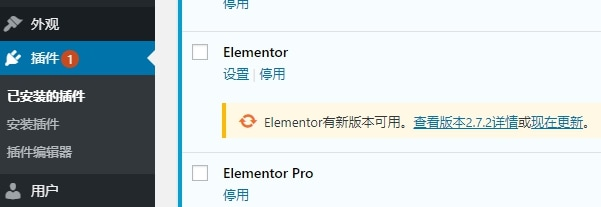
在本文中我们就来说一下如何在不升级的情况下隐藏WordPress主题或插件的更新提示
隐藏所有的更新
如果你希望快速隐藏所有的更新提示,包括WordPress主题、WordPress插件、WordPress核心等的更新,可以在functions.php中添加下面的代码,表示移除掉所有的更新提示
function remove_core_updates(){
global $wp_version;return(object) array('last_checked'=> time(),'version_checked'=> $wp_version,);
}
add_filter('pre_site_transient_update_core','remove_core_updates'); //WordPress核心
add_filter('pre_site_transient_update_plugins','remove_core_updates'); //WordPress插件
add_filter('pre_site_transient_update_themes','remove_core_updates'); //WordPress主题
也可以通过最下面的三段代码进行控制,屏蔽某些类别的提示,比如主题或者插件,只需要注释对应的代码行便可
隐藏所有更新使用起来非常方便,不过它可以能会影响到获取以后的更新信息,并不建议长期使用
隐藏特定插件的更新提示
如果你希望长期屏蔽某个插件的更新,可以将下面的代码添加到functions.php,仅屏蔽单个插件的更新提示
function remove_update_notifications( $value ) {
if ( isset( $value ) && is_object( $value ) ) {
unset( $value->response[ 'elementor/elementor.php' ] ); //替换为禁用的插件文件
}
return $value;
}
add_filter('site_transient_update_plugins', 'remove_update_notifications');
使用本代码,需要将本文中的elementor替换为你自己的插件,通常的格式为插件文件夹里面的主php文件,你可以到WordPress的插件目录/wp-content/plugins下进行查看
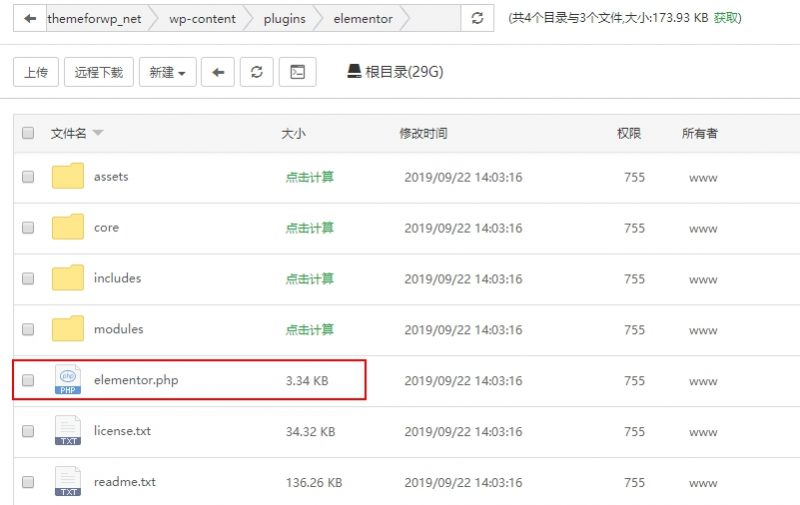
隐藏特定主题的更新提示
如果你需要隐藏某个主题的更新,可以使用下面的代码
function remove_theme_update_notification( $value ) {
if ( isset( $value ) && is_object( $value ) ) {
unset( $value->response['astra'] ); //替换为自己的主题名称
}
return $value;
}
add_filter( 'site_transient_update_themes', 'remove_theme_update_notification' );
同样,你需要把主题名替换为自己的,可以到WordPress主题目录 /wp-content/themes 下查找,主题的名称都比较简单,一般都是原主题名,比如ocanwp、astra、generatepress等




【推荐】国内首个AI IDE,深度理解中文开发场景,立即下载体验Trae
【推荐】编程新体验,更懂你的AI,立即体验豆包MarsCode编程助手
【推荐】抖音旗下AI助手豆包,你的智能百科全书,全免费不限次数
【推荐】轻量又高性能的 SSH 工具 IShell:AI 加持,快人一步
· 无需6万激活码!GitHub神秘组织3小时极速复刻Manus,手把手教你使用OpenManus搭建本
· Manus爆火,是硬核还是营销?
· 终于写完轮子一部分:tcp代理 了,记录一下
· 别再用vector<bool>了!Google高级工程师:这可能是STL最大的设计失误
· 单元测试从入门到精通